Cara Screenshot di Laptop Tanpa Aplikasi Tambahan. Halo sahabat cariinfo, pada artikel kali ini saya akan menjelaskan cara screenshot di laptop tanpa aplikasi. seperti kita ketahui, biasanya screenshot kita kenal terdapat di smartphone, jarang sekali kita screenshot kita dengan di laptop atau PC. di smartphone sendiri biasanya screenshot sudah di sediakan dan berbeda-beda caranya di smartphone.
Di laptop sendiri apakan kita dapat melakukan screenshot? sebenarnya kita bisa melakukan screenshot di laptop namun bukan screenshot, jika di laptop biasanya disebut Prinscreen, banyak dari kita yang belum mengetahui jika di laptop sebenarnya ada fitur screenshot yang biasa kita kenal di smartphone ini. untuk melakukan screenshot di laptop, sudah terdapat tombol di keyboar laptop kita dengan nama prinscreen, namun tidak seperti di smartphone
Jika di smartphone screenshot langsung menjadi file JPG, untuk screenshot di laptop tidak langsung bisa menjadi JPG atau image, harus melalui media untuk melakukan penyimpanan, media tersebut dapat berupaa, pain, atau photoshop, jadi setelah menekan tombol prinscreen atau screenshot kita membutuhkan media seperti Pain atau photoshop untuk kemudian memasukan hasil dari prinscreen atau screenshot di media tersebut untuk di save menjadi file image.
 |
| Cara Screenshot di Laptop Tanpa Aplikasi Tambahan |
Untuk langkah-angkah Cara Screenshot di Laptop sendiri sangat mudah, berikut ini akan saya jelaskan langkah - langkah mudah Cara Screenshot di Laptop, simak dibawah ini.
Cara pertama kamu dapat menggunakan PrtSc SysRq.
1. Sebelum melakukan Screenshot di laptop, tentukan terlebih dahulu layar laptop yang ingin di ambil gambarnya.
2. Cari tombol bernama
PrtSc SysRq, tekan sekali tombol tersebut di layar yang ingin di ambil gambarnya.
 |
| Tombol PrtSc SysRq |
3. Buka aplikasi Pain di laptop dengan cara klik
Star --.>
All Program -- >
Accessories -- >
Pain atau klik S
tar kemudian di kolom pencarian ketik
Pain.
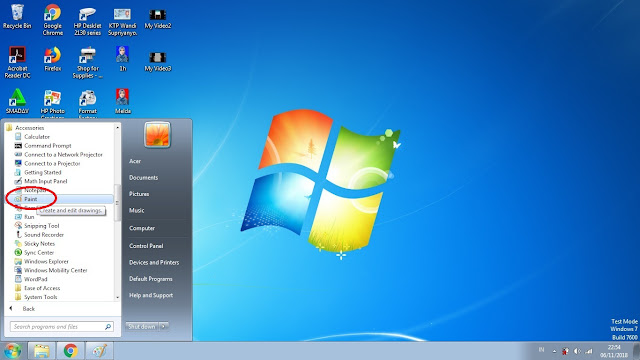 |
| Pain |
4. Selanjutnya jika sudah di dalam aplikasi Pain, tekan
Ctrl + V pada keyboar.
 |
| Ctrl + V |
5. Kemudia tekan
Ctrl + S pada laptop untuk menyimpan hasil dari Screenshot
 |
| Ctrl + S |
Kamu juga dapat melakukan editing sedikit seperti crop, memberi garis, memberi lingkaran, memberi text, melakukan blur, memeberi warna dan masih banyak lagi, kamu juga bisa memilih beberapa jenis menyimpanan, dapat beripa JPG, PNG dan masih banyak lagi.
Cara kedua kamu dapat menggunakan Snipping Tool.
1. Tentukan terlebih dahulu layar laptop yang ingin di ambil gambarnya.
2. Buka aplikasi
Snipping Tool di laptop dengan cara klik
Star --.>
All Program -- >
Accessories -- >
Snipping Tool atau klik S
tar kemudian di kolom pencarian ketik
Snipping Tool.
3. Klik
New kemudian pilih
Full - screen Snip
4. Kemudia simpan dengan cara klik
File pilih
Save as
Itulah cara mudah melakukan Screenshot di Laptop Tanpa Aplkasi Tambahan, cara ini biasa saya lakukan untuk mengambil gambar yang ada di layar laptop untuk membuat sebuah tutorial, contoh nya seperti gambar yang ada di artikel ini, cara ini yang saya gunakan, selain mudah, kita tidak perlu menginstal aplikasi tambahan lain, cara ini juga terbilang sangat cepat, terima kasih semoga bermanfaat.


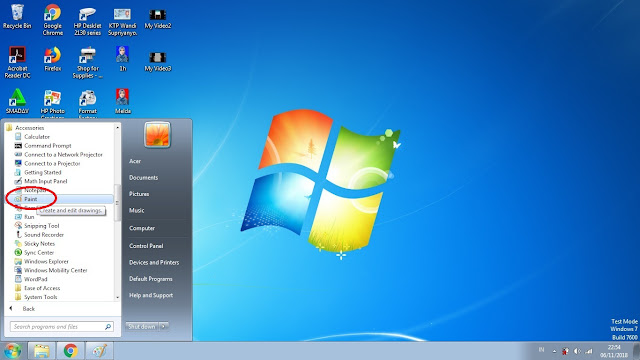


0 Response to "Cara Screenshot di Laptop Tanpa Aplikasi Tambahan"
Post a Comment